Warum funktioniert Mac Mail nicht?
Mit einem neuen macOS sind einige Mac-Benutzer auf Probleme mit Mac Mail gestoßen, nachdem sie versucht hatten, ihr macOS zu aktualisieren. Das Problem wurde bei einer Reihe neuerer macOS-Versionen gemeldet.
Wenn bei Ihnen eines der unten aufgeführten Probleme auftritt, haben wir Lösungen, damit Ihr Mac Mail so funktioniert, wie es sollte. Trotz zahlreicher Verbesserungen gegenüber den vorherigen Betriebssystemen wurden in Big Sur und Monterey nicht allzu viele Änderungen an der Mail-App vorgenommen.
Es gab jedoch zahlreiche Berichte über das Abstürzen oder unerwartete Beenden der App, weshalb derzeit Korrekturen und Problemumgehungen erforderlich sind, um sicherzustellen, dass die Mail-App so funktioniert, wie sie sollte.
Hier sind eine Reihe von Problemen und 9 Korrekturen für diejenigen, die auf unerwartete Probleme mit Mac Mail gestoßen sind.
1. E-Mail wird seit macOS-Update nicht mehr gestartet
Dies ist eines der häufigsten Probleme, auf die Menschen immer wieder stoßen, und es scheint, dass die Lösung auch ziemlich einfach ist.
Fix:Starten Sie die Mac Mail App aus Ihren Anwendungen
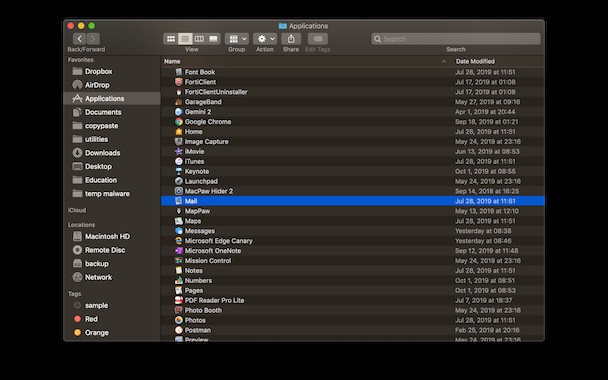
Wenn Mail auf diese Weise gestartet wird, ziehen Sie das Symbol aus dem Dock. Sobald das verschwunden ist, ziehen Sie das Symbol – es wird eine Kopie davon erstellt – zurück in das Dock. Schließen Sie dann Mail und versuchen Sie erneut, es über das Dock zu öffnen. Wenn das funktioniert, ist Ihr Problem behoben.
Tipp :Verwenden Sie als vorübergehende Lösung anstelle der Mail-App die Webversion, um auf Ihre E-Mail-Konten zuzugreifen.
2. Mail stürzt ab
Wenn die obige Lösung nicht funktioniert und Mail entweder abstürzt oder langsam läuft, gibt es andere Möglichkeiten, wie Sie es wieder reibungslos zum Laufen bringen können. Niemand kann zu lange ohne Zugang zu E-Mails sein!
Lösung 1:Beenden der Mail-App erzwingen
Tun Sie dies auf die übliche Weise, und wenn das nicht funktioniert, fahren Sie mit dem nächsten Schritt fort.
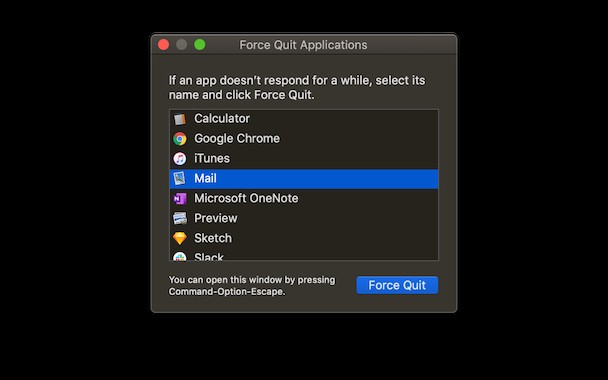
Lösung 2:Mail-App zurücksetzen
Eine der schnellen Lösungen, die in 99 % der Fälle funktioniert, ist das „Zurücksetzen“ der Mail-App. Wir verwenden CleanMyMac X für diesen Vorgang. Es löscht nicht das Programm selbst, sondern bringt es in seinen Standardzustand zurück. Dieser Vorgang löst viele App-Konflikte und Inkompatibilitäten. Außerdem bleiben Ihre Benutzerdateien sicher und werden nicht beeinträchtigt.
Um diese Funktion zu aktivieren, müssen Sie einen vorbereitenden Schritt tun – öffnen Sie die CleanMyMac X-Einstellungen.
Haben Sie CleanMyMac X installiert? Okay, los geht's:
- Öffnen Sie CleanMyMac X.
- Navigieren Sie im oberen linken Menü zu Einstellungen.
- Klicken Sie auf Liste ignorieren und wählen Sie Deinstallationsprogramm.
- Deaktivieren Sie das Kontrollkästchen "Systemanwendungen ignorieren".
Jetzt sind Sie bereit für die Reset-Prozeduren. Gehen Sie einfach wie folgt vor:
- Starten Sie das Deinstallationstool in CleanMyMac X.
- Wählen Sie die Mail-App in der Liste der Apple-Apps aus.
- Klicken Sie mit den Pfeilen auf die Schaltfläche „Deinstallieren“ – dies zeigt die Schaltfläche „Zurücksetzen“ an.
- Klicken Sie auf Zurücksetzen.
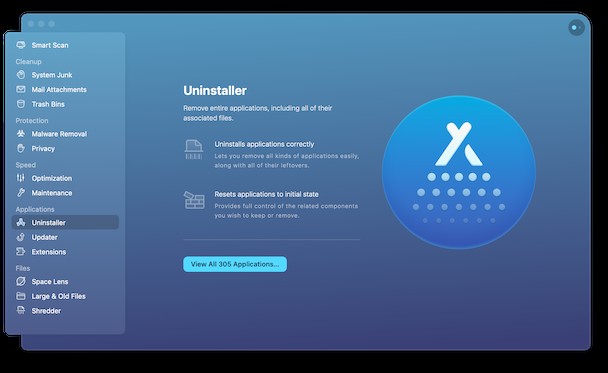
Fix 3:Gespeicherte Mail-Status löschen
Wenn die oben genannten Lösungen nicht funktionieren, beginnen wir damit, einige Dateien mit vorherigem Status auf Ihrem Mac zu löschen.
Dazu müssen Sie in Ihre versteckten Bibliotheksordner gehen.
- Finder öffnen> Gehe zu Ordner...
- Halten Sie nun die Wahltaste gedrückt und wählen Sie Bibliothek aus, um diese Ordner zu öffnen.
- Suchen Sie diesen Ordner:Containers> com.apple.mail> Data> Library> Saved Application State
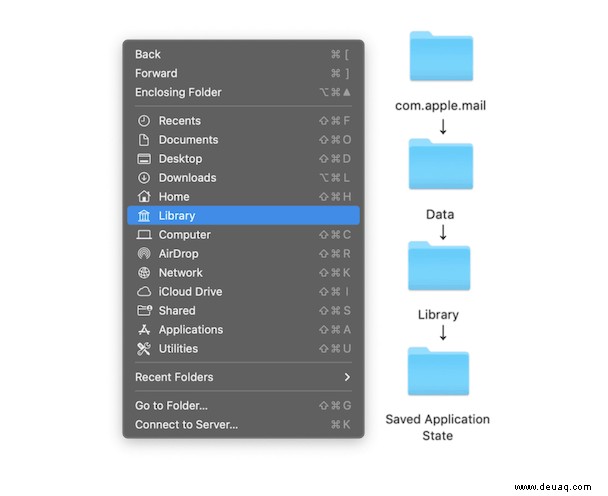
- Verschieben Sie darin diesen Ordner in den Papierkorb:com.apple.mail.savedState
- Leeren Sie den Papierkorb und versuchen Sie, Mac Mail wie gewohnt neu zu starten.
Wichtig :Sichern Sie den erwähnten Ordner, damit Sie ihn wiederherstellen können, wenn etwas schief geht.
Wenn das funktioniert hat, können Sie Mail neu starten und es sollte reibungslos laufen. Wenn nicht, gibt es unten andere Lösungen, und einige, die nicht so viel Graben in Bibliotheksordnern und -dateien erfordern – die für diejenigen, die keine Mac-Power-User sind, nicht immer so einfach zu finden sind.

3. E-Mail-Ordner fehlen
In einigen Fällen haben diese Probleme dazu geführt, dass Mail-Ordner verloren gegangen sind – ohne diese funktioniert die App nicht, daher gibt es Lösungen dafür, die die meisten Benutzer ohne allzu große Schwierigkeiten verwalten können, um die Mail-App wieder zum Laufen zu bringen.
Fix:Überprüfen Sie Ihre E-Mail-Verbindungen
- Öffnen Sie die Mail-App.
- Gehen Sie im oberen Menü zum Fenster und klicken Sie auf Connection Doctor.
- Hier wird angezeigt, ob es Probleme mit der Verbindung zur Mail-App gibt.
- Überprüfen Sie jetzt die Kontoeinstellungen erneut, löschen Sie Ihr Mail-Konto und fügen Sie es erneut hinzu, um es zurückzusetzen.
- Ihre Mail-App und alle E-Mails sollten wieder zugänglich sein.
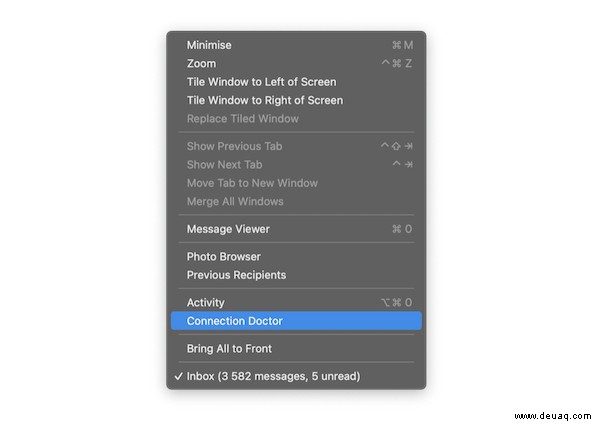
4. Mail-App ist langsam
Manchmal ist Ihre Mail langsam, weil sie mit Tonnen von offenen Fenstern umgehen muss, die unter anderen Apps verborgen sind.
Fix:Mail-Fenster zusammenführen
Speziell dafür hat Ihr E-Mail-Client einen weniger bekannten Befehl namens „Alle Fenster zusammenführen“:
- Klicken Sie auf Mail> Fenster
- Wählen Sie jetzt „Alle Fenster zusammenführen“
- Schließen Sie die redundanten Fenster, um die Auswirkungen auf den Speicher Ihrer Mail zu minimieren. Hoffentlich wird es flotter.
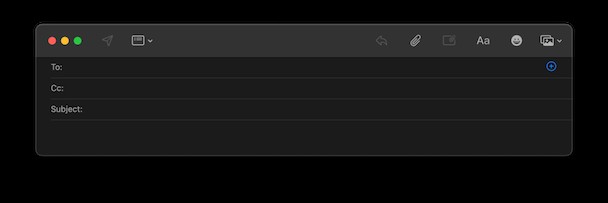
5. Mail-App-Müll
Wie oben beschrieben, gibt es eine Reihe von Fixes für Mail, die nicht funktioniert. Einige von ihnen erfordern ein gewisses Maß an technischem Vertrauen und Know-how. Es ist auch erwähnenswert, dass das Löschen des falschen Ordners oder der falschen Datei in der Bibliothek versehentlich eine andere App deaktivieren könnte. Aber zum Glück gibt es Software, die Ihnen die ganze Reparatur abnimmt.
Fix:E-Mail-Anhänge bereinigen
CleanMyMac X ist eine von Apple notariell beglaubigte Mac-Wartungs-App. Es wurde von MacPaw entwickelt, den Herstellern verschiedener Produktivitätstools für Mac. Die neueste Version von CleanMyMac enthält Tools, die Ihnen neben anderen Dingen bei der Fehlersuche in Mail helfen.
- Kostenlose Edition von CleanMyMac X herunterladen.
- Klicken Sie auf E-Mail-Anhänge.
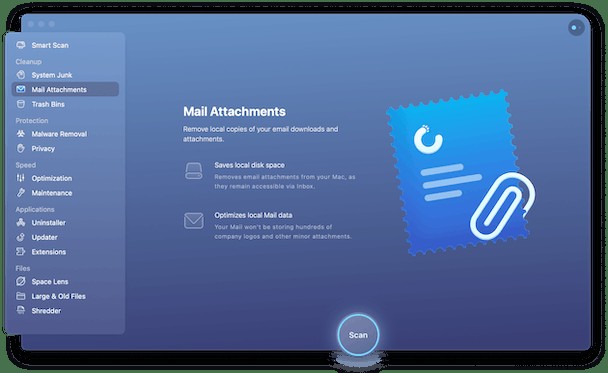
Wenn Sie jetzt auf Scannen klicken, sucht die App nach unnötigen Dateien in Mail, die sie löschen kann.
Öffnen Sie jetzt Mail erneut – es sollte so gut wie neu funktionieren.
6. Die Mail-App funktioniert nicht auf dem Mac
Manchmal lässt sich die Mail-App einfach nicht öffnen. Um das Problem zu lösen, überprüfen Sie zunächst die Internetverbindung. Die Sache ist, dass die App ein starkes Signal braucht, um sich zu öffnen und richtig zu funktionieren. Sie können dies ganz einfach tun, indem Sie wie oben beschrieben auf „Connection Doctor“ klicken.
Wenn es nicht hilft, haben wir andere Lösungen für Sie.
Lösung 1:Überprüfen Sie den App-Ordner
Prüfen Sie hier einfach, ob Ihre App an der richtigen Stelle ist. Es sollte sich im Anwendungsordner befinden.
Gehen Sie dazu folgendermaßen vor:
- Gehen Sie zum Finder und navigieren Sie zu Anwendungen.
- Nach Mail suchen. Wenn die App nicht vorhanden ist, finden Sie ihren Standort mithilfe der Spotlight-Funktion.
- Um die App zu finden, geben Sie einfach "Mail" ein und ziehen Sie sie vom aktuellen Speicherort in den Anwendungsordner.
- Starten Sie zuletzt Ihren Mac und die Mail-App neu.
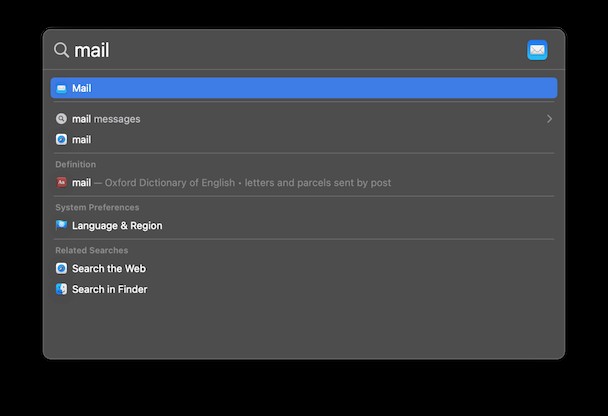
Lösung 2:macOS aktualisieren
Manchmal funktionieren Apps nicht, weil einige wichtige Updates fehlen. Sie können mit einer neueren macOS-Version zusammenarbeiten.
Gehen Sie wie folgt vor, um macOS zu aktualisieren:
- Gehen Sie zum Apple-Menü in der oberen linken Ecke des Bildschirms.
- Zu den Systemeinstellungen wechseln.
- Öffnen Sie Softwareaktualisierungen.
- Klicken Sie auf Jetzt upgraden, wenn neue macOS-Versionen verfügbar sind.
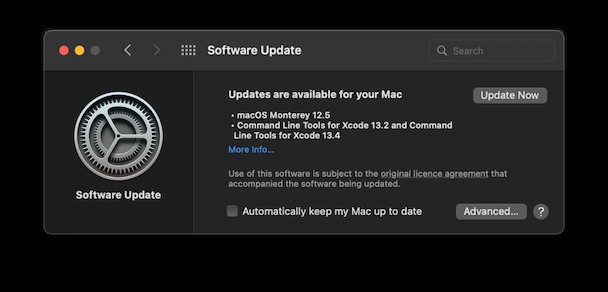
Wie oben erwähnt, ist CleanMyMac X eine wirklich nützliche App zur Verbesserung der Mac-Leistung. Es verfügt über eine ganze Reihe von Funktionen und Tools, die die Ausführung eines Mac verbessern und Ihre Mail-App ohne Stress oder sehr lange Zeit wieder zum Laufen bringen können. Ich hoffe, Sie erhalten wieder E-Mails – bleiben Sie dran für weitere Mac-Tipps.